CAD是一款十分强大的绘图软件,常用于工程制图和机械制图,在制图中常常需要进行图案填充进行区分,但有时填充的图案会显示不出来,下面就来讲解一下CAD图案填充不显示怎么设置的。
方法/步骤
第1步
首先打开AutoCAD
第2步
如图在方框内进行图案填充时,填充图案显示不出来,或者显示部分图案
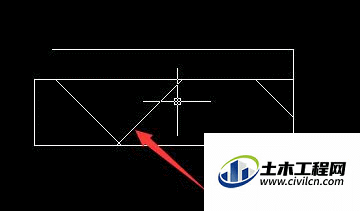
第3步
在菜单栏中找到“绘图”选项,点击打开下拉菜单,在下拉菜单中找到“图案填充”,点击进入“图案填充”。
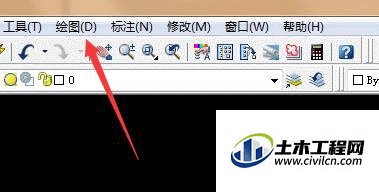
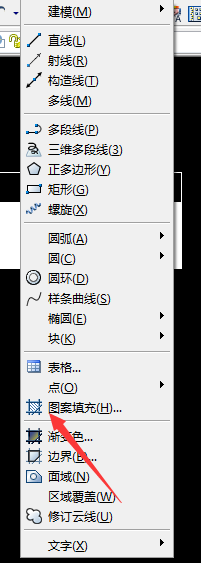
第4步
这时图案填充中“比例”为“1”,为使填充图案完全显示出来,需把“比例”调小。
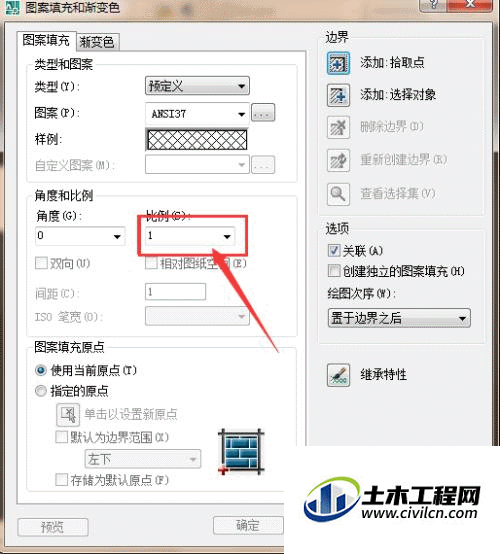
第5步
把“比例”更改为“0.02”时填充后的图案又太密也不能表达出图案的含义。
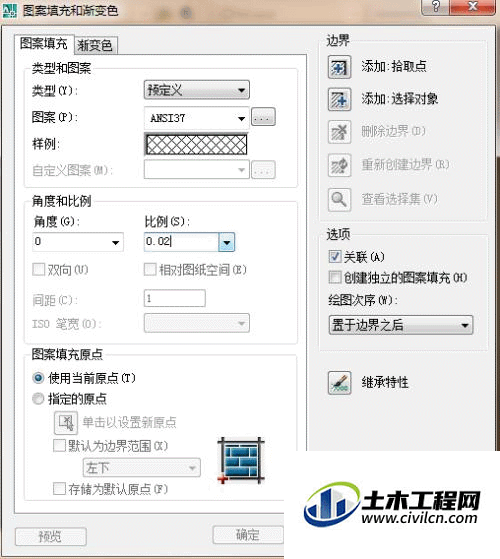
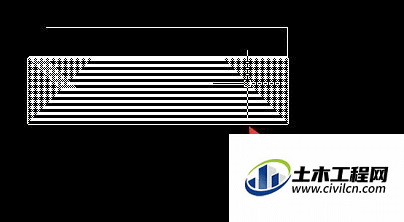
第6步
再把“比例”改为“0.25”这时填充的图案就清晰地表达出来了。
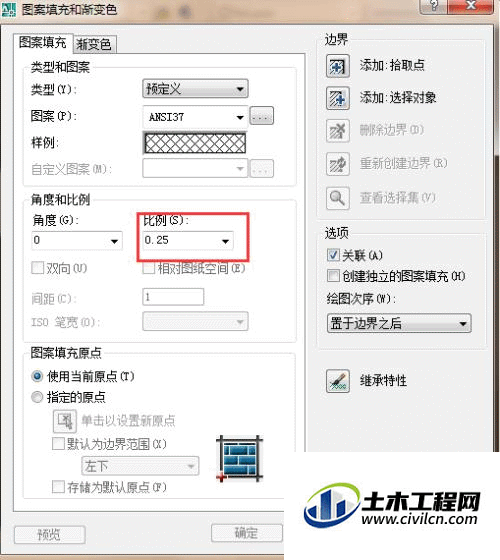
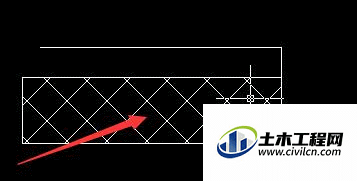
第7步
当填充的图案完全显示不出来或显示不全时需要把“比例”调小,当图案过于密集时需要把“比例”调大。





